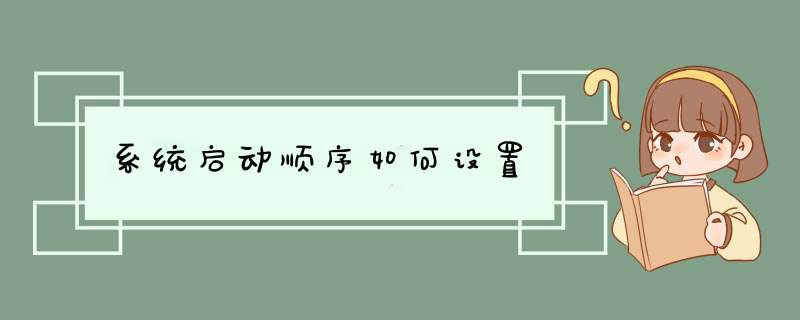
方法一:
1、开机选择win7系统进入,桌面上右键点击【计算机】,在右键列表中点击【属性】
2、点击【高级系统设置】,在系统属性【高级】下点击【启动和故障修复】下的【设置(T)】按钮;
3、点击【默认 *** 作系统】下方的三角形按钮选择默认的启动系统如win7,点击确定。
方法二:
1、按下Win+R打开运行,输入msconfig,确定;
2、在系统配置窗口,点击【引导】,选择要设置的系统如win8,点击【设为默认值】,确定。
1、因为我们安装了Windows XP和Windows 7两个 *** 作系统,因为Windows 7 *** 作系统的优先级的缘故,系统默认可以设置优先启动Windows 7 *** 作系统。
2、我们首先,对Windows 7系统里面的计算机图标击右键,选择“属性”,然后看我的图片进行下一步 *** 作。
3、这里,我们选择“高级系统设置”,然后选择“高级”,打开设置选项。
4、然后我们就看到了系统启动菜单,这里我们可以选择启动哪个 *** 作系统,是Windows 7呢,还是Windows XP呢,自己选择吧。这样,系统选择启动菜单上就会将你选择启动的 *** 作系统优先放在第一位。
5、关于启动菜单显示的时间设置,最好选择10s以上,如果你设置成0,那么系统将不显示启动菜单,直接进入你启动设置的那个 *** 作系统了,这点很重要,否则,另一个 *** 作系统的启动还得依赖于本次的 *** 作教程。
不过有一个麻烦,那就是系统启动顺序的问题,Windows 7安装成功后就把自己设置为默认启动。那么要把以前的Windows版本设置为启动默认项,该怎么修改呢?方法如下。
启动电脑进入Windows 7后,用鼠标右键单击“计算机”图标,在d出的快捷菜单中选择“属性”,进入到“系统”选项,再点左侧的`“高级系统设置”,d出“系统属性”对话框,然后点“高级”选项卡,在“启动和故障恢复”组中点“设置”,d出“启动和故障恢复”对话框,点“系统启动”选项卡的“默认 *** 作系统”项的下拉列表,出现两个启动项——“早期版本的Windows”和“Windows 7”,我选择“早期版本的Windows”。
此外,默认显示“Windows启动管理器”的时间是30秒,如果觉得太长,勾选“在需要时显示恢复选项的时间”,把时间改为5秒。点击“确定”回到“系统属性”对话框,再点“确定”,点右上角的关闭按钮,退出设置。完成后重新启动,默认的选项就是早期版本的Windows了。
提示:系统启动顺序在早期版本的Windows当中设置是无效的,必须登录Windows 7,在Windows 7中进行修改。
欢迎分享,转载请注明来源:内存溢出

 微信扫一扫
微信扫一扫
 支付宝扫一扫
支付宝扫一扫
评论列表(0条)